分区vista分区
vista分区 时间:2021-02-26 阅读:()
希望这篇笔记可以帮到你~只有以下要求:版权所有,请勿转载如有需要,请推荐我的视频链接,谢谢~http://www.
bilibili.
com/video/av8653761/在Windows系统下制作CLOVER启动盘引导黑苹果是比较困难的,但也是可以实现的.
主要有三种方法.
这里指的是完全自己制作,而不是使用懒人包或别人做好的.
推荐黑苹果论坛,国内的远景最近关了上不去了,国外的:http://www.
insanelymac.
com/https://www.
tonymacx86.
com/https://www.
reddit.
com/r/hackintosh/https://clover-wiki.
zetam.
org/zh-CN/zh-CN.
home(clover官方wiki)更新:远景上不去是因为工信部删除了远景的备案,所以国内DNS应该都无法解析了.
更改hosts可以解决.
然后这篇笔记大概参考了以下文章:https://imac.
hk/notebook-computer-clover-install-yosemite.
htmlhttps://imac.
hk/huashuo-x79-amd-6850-10-11-4.
htmlhttps://imac.
hk/ei-capitan-10-11-2-lazy-install.
htmlhttps://imac.
hk/simple-clover-usb-install-hackintosh.
htmlhttp://tieba.
baidu.
com/p/4119917895http://blog.
sina.
com.
cn/s/blog_816eec5d01015my1.
htmlhttp://www.
bitscn.
com/os/windows7/201407/216102.
htmlhttp://bbs.
feng.
com/forum.
phpmod=viewthread&tid=7534160&extra=&authorid=6485115&page=1http://blog.
sina.
com.
cn/s/blog_004df7170102wbqo.
htmlhttp://blog.
csdn.
net/lzb148/article/details/50485844http://bbs.
feng.
com/read-htm-tid-10997504.
htmlhttp://www.
ithtw.
com/8314.
htmlhttp://www.
insanelymac.
com/forum/topic/320688-need-help-installing-mac-os-sierra-on-usb-in-windows/hl=%2Bclover#entry2359694https://www.
maoshu.
cc/993.
htmlhttp://www.
ithtw.
com/8335.
htmlhttps://www.
tonymacx86.
com/threads/test-drive-how-to-create-a-clover-usb.
127134/(推荐)http://ddi.
hopto.
org:3000/henry.
brock/CloverInstall/src/master(推荐)https://www.
tonymacx86.
com/threads/how-to-install-os-x-mavericks-using-clover.
125632/(推荐)在Windows下制作黑苹果系统CLOVER引导启动盘2017年2月7日12:41分区黑苹果系统的第1页首先要先了解下系统启动的方式.
一种是老式BIOS启动(也叫legacy启动),另一种就是新式UEFI启动方式.
如果是老式BIOS主板,就使用Chameleon,如果是UEFI就使用Clover.
这是网上大家的共识,但我看Clover也支持BIOS启动.
所以这点有待考证,不过现在新的主板都是UEFI而且网上都说Clover比Chameleon功能要强大很多.
所以我还是选用Clover,这篇教程也是针对Clover,可以引导最新MacOSX10.
12.
3Sierra.
Clover支持两种启动方式,启动过程如下:启动方式A:基于BIOS的电脑(老式主板)BIOS>MBR>PBR>boot>CLOVERX64.
efi>OSLoader启动方式B:基于UEFI的电脑(新式主板)UEFI>CLOVERX64.
efi>OSLoaderMacOSX的操作系统加载器(OSLoader)是boot.
efi,Windows的则是bootmgr.
efi.
来自/*这里引用一下被人对Leagacy和UEFI启动的说明.
LegacyBIOSBoot是如何启动或引导的当系统首次引导时,或系统被重置时,处理器会执行一个位于已知位置处的代码.
这个位置在基本输入/输出系统(BIOS)中.
CPU会调用这个重置向量来启动一个位于闪存/ROM中的已知地址处的程序.
通常,它执行一个启动自测(POST)来检查机器.
最后,它从引导驱动器上的主引导记录(MBR)加载第一个扇区.
引导程序就位于MBR第一个扇区里面.
此时引导程序就被装入RAM并执行.
这个引导加载程序分区黑苹果系统的第2页引导程序就位于MBR第一个扇区里面.
此时引导程序就被装入RAM并执行.
这个引导加载程序在大小上小于512字节(一个扇区).
BIOS自检完成之后,将MBR的代码读入内存,管理权交给MBR,MBR再读取DPT,从DPT(DiskPartitionTable,硬盘分区表占据MBR扇区的64个字节(偏移01BEH--偏移01FDH))找出硬盘的所有分区哪一个是激活的主分区.
到这里为止,所有系统都是一样的.
下面就有区别了.
DPT读完找到主分区之后然后找到这个主分区的PBR(PartitionBootRecord分区引导记录),PBR位于激活主分区的第一个扇区.
安装不同操作系统的时候PBR是会被改变的,XP的PBR写死的代码是去找NTLDR.
而Vista和7的PBR里写进的就是去找Bootmgr.
这个时候显示器上还没有显示引导管理器的界面.
Bootmgr被找到之后管理权就交到了Bootmgr.
BootManager首先从BCD中读取BootManager菜单的语言版本信息,然后再调用BOOTMGR与相应语言的BOOTMGR.
EXE.
MUI组成相应语言的启动菜单,之后才会在显示器上显示引导管理器,也就是选择多操作系统的那个文字界面.
最后,当你选择了相应的操作系统,这里是Win7或8(如果选择XP,会转入XP的启动流程,找到XP的NTLDR然后启动),Bootmgr就去寻找系统分区(系统分区和主分区的概念不是一样的哦)Windows/System32下的Winload.
exe加载操作系统内核.
EFIBoot介绍EFI的全称是可扩展固件接口(ExtensibleFirmwareInterface),它是Intel公司为全新类型的固件体系结构、接口和服务提出的建议性标准.
该标准有两个主要用途:向操作系统的引导程序和某些在计算机初始化时运行的应用程序提供一套标准的运行环境;为操作系统提供一套与固件通讯的交互协议.
简单说,EFI是BIOS的替代者.
它为操作系统和固件提供了更加强大、安全、方便的交互途径.
EFI规范定义的接口,包括数据表包含平台的信息,可在OSLoader和OS的启动和运行时服务.
EFI固件提供了几种技术优势:引导能力支持大容量磁盘(超过2TIB);更快的启动;独立CPU的体系结构;CPU的独立的驱动程序;灵活的预操作系统环境,包括网络功能;模块化设计.
EFI启动还需要一个特殊的分区表,该分区表指向一个特殊的文件.
通常情况下该文件位于\EFI路径,EFI启动涉及到一个写入到firmware中的bootloader,EFI并不把启动程序放置在MBR中,firmware知道如何读取分区表以及FAT的文件格式.
EFI系统分区是用FAT格式格式化的特定分区,其中包含bootloader,该bootloader是EFI可执行程序,可被EFIbootmanager载入和运行.
Bootloader被设置为一个可以通过固件访问的文件.
Bootloader允许用户选择并加载操作系统.
所有的bootmanager都包含一个EFI变量,该变量被用来定义固件配置参数.
来自分区黑苹果系统的第3页*/然后我们了解下磁盘的格式.
主要就是MBR和GPT.
这里也引用一下别人文章中的说明.
我们需要知道的就是UEFI启动方式需要配合GPT磁盘.
并且从WIN8开始,Windows系统已经不支持MBR磁盘的安装了.
然后Clover安装黑苹果系统也需要安装到GPT磁盘上.
如果你想单硬盘安装的话…MBR还是放弃吧.
如何转换磁盘格式,可以使用系统自带的磁盘工具.
Windows和Mac的磁盘工具使用可以见我别的笔记.
/*MBR与GPTMBR:主引导记录(MasterBootRecord,缩写:MBR),又叫做主引导扇区,是计算机开机后访问硬盘时所必须要读取的首个扇区,它在硬盘上的三维地址为(柱面,磁头,扇区)=(0,0,1).
主引导扇区记录着硬盘本身的相关信息以及硬盘各个分区的大小及位置信息,是数据信息的重要入口.
如果它受到破坏,硬盘上的基本数据结构信息将会丢失,需要用繁琐的方式试探性的重建数据结构信息后才可能重新访问原先的数据.
主引导扇区内的信息是通过分区程序写入的,它是低级格式化的产物,和操作系统没有任何关系(操作系统是创建在高级格式化的硬盘分区之上,是和一定的文件系统相联系的).
对于硬盘而言,一个扇区可能的字节数为128*2n(n=0,1,2,3).
大多情况下,取n=2,即一个扇区(sector)的大小为512字节.
MBR的限制:在MBR分区表中最多4个主分区或者3个主分区+1个扩展分区:从主引导记录的结构可以知道,它仅仅包含一个64个字节的硬盘分区表.
由于每个分区信息需要16个字节,所以对于采用MBR型分区结构的硬盘,最多只能识别4个主要分区(Primarypartition).
MBR分区方案无法支持超过2TB容量的磁盘.
因为这一方案用4个字节存储分区的总扇区数,最大能表示2的32次方的扇区个数,按每扇区512字节计算,每个分区最大不能超过2TB.
磁盘容量超过2TB以后,分区的起始位置也就无法表示了.
GPT:全局唯一标识分区表(GUIDPartitionTable,缩写:GPT)是一个实体硬盘的分区结构.
GUID分区表(GPT)是作为ExtensibleFirmwareInterface(EFI)计划的一部分引入的.
相对于PC常用的较旧的主引导记录(MBR)分区方案,GPT提供了更加灵活的磁盘分区机制.
GPT使用GUID分区表(GPT)磁盘分区系统.
GPT磁盘提供了以下好处:最多允许128个分区;主引导记录(MBR)磁盘可以支持4个主分区和扩展分区内的124个附加分区.
允许大于2TB的卷容量,而2TB是MBR磁盘的极限.
由于分区表提供了复制和循环冗余校检(CRC)保护,所以更加可靠.
能在所有基于x64平台上用作存储卷,包括运行WindowsXPProfessionalx64Edition的平台.
从WindowsServer2003SP1开始,GPT磁盘也可用作基于x86的Windows平台上的存储卷.
分区黑苹果系统的第4页卷.
可用作基于x64的Windows7、WindowsVista和WindowsServer2008版本上的引导卷.
从WindowsServer2003SP1开始,GPT磁盘也可用作基于Itanium的系统上的引导卷.
注意:Windows仅支持从包含UnifiedExtensibleFirmwareInterface(UEFI)引导固件的系统上的GPT磁盘引导.
来自*/然后我们需要知道的就是GPT磁盘都会有一个EFI分区.
而Clover引导就需要将文件放入EFI分区,然后让系统去读取里面的文件,从而引导启动.
顺便说一句,像MBR、EFI这种分区,必须是磁盘的第一个分区,而且一个磁盘就一个.
之所以说Windows下制作比较困难就是因为如果想用U盘直接完成引导和安装,就需要把Clover和系统镜像都写到U盘里.
也就是说U盘至少有两个分区,一个EFI分区用来放Clover引导,另一个分区用来写苹果系统镜像.
而且这个分区格式应该是苹果系统的HFS+文件系统格式.
在Windows下,没有软件支持你很难完成这个任务.
但也是可以通过一些手段做到的,参见下面的三种方法.
第一种方法是CloverWiki上推荐的方法.
InWindowsitalsoonlymakessensetoinstallthebootloaderonaFAT32partitionedUSBflashdrive.
Startthescript:makeusb.
batE:E:-TheletterofyourUSBflashdriveHavingmultiplepartitionsisnotoffered,itisWindowsafterall!
AllfilesrequiredbythescriptarebundledwithClover.
However,youwillneedtounpacktheinstallerfirstorobtainthefilesfromtherepositoryatedk2/Clover/CloverPackage/CloverV2/BootSectors.
Afterexecutingthescriptyouneedtoremovetheflashdriveandinsertitagain.
AfterwardscopythebootfileandtheEFIdirectory.
AbetteroptionistouseBootDiskUtility.
exebycVaDthatwillhelpyoutoformataflashdriveonWindows.
来自/*这里他所介绍的脚本是一个工具叫USBTools-Boot1f32.
是一个用来格式化FAT32的工具.
但我不太清楚这个工具是否格式化的不同,因为Windows本身也可以格式化FAT32格式.
http://jingyan.
baidu.
com/article/d5a880eb8bd51113f047cc76.
html这篇教程中使用的就是这种方法,但我认为不需要这样.
请看后面方法.
*/分区黑苹果系统的第5页*/然后官方推荐的BootDiskUtility就是一个在Windows下制作启动盘的工具.
意义就是能够将U盘(注意,这个工具只能格式化U盘)自动格式化成双分区.
并且可以自动下载安装Clover最新版.
然后也支持用镜像还原,不过由于服务器在外国,使用不是很方便,经常连不上,而且系统版本也不是很新.
所以不推荐.
这篇文章是介绍使用BootdiskUtility制作的方法:http://bbs.
feng.
com/read-htm-tid-10997504.
html同理,也可以使用BOOTICE来分区.
之后拷贝Clover,使用Transmac写苹果镜像.
分区黑苹果系统的第6页同理,也可以使用BOOTICE来分区.
之后拷贝Clover,使用Transmac写苹果镜像.
分区黑苹果系统的第7页但这种方法我在格式化后无法挂载第二个分区,Transmac也发现不了第二个分区.
仅仅列在这里供参考.
而且使用Transmac会自动生成分区,不用提前分区也可以.
但BOOTICE确实是非常好用的启动项管理工具,之后会使用.
使用BOOTICE管理启动项后出现了一些BUG,使用EasyEFI后就没问题,不清楚为何.
(和这个没关系,是插入了带Clover引导黑苹果安装的U盘导致的)并且BOOTICE的分区貌似也不太好用.
http://www.
ithtw.
com/8314.
html分区黑苹果系统的第8页http://www.
ithtw.
com/8314.
html第二种方法是使用Transmac直接制作Mac镜像.
然后将Clover拷贝到EFI分区.
Transmac会自动将U盘格式化为HFS+格式,在写入苹果镜像后,会自动建立EFI分区.
格式化后写入苹果系统镜像.
我使用的是自己从AppStore下载的原版镜像.
分区黑苹果系统的第9页然后应该就有EFI分区了.
如果没有的话弹出一下U盘,重新插入.
将Clover引导文件拷贝到EFI分区下.
然后启动U盘就制作完成了.
这里Clover文件推荐直接从官方的源下载,因为版本更新很快,从我装到整理笔记,已经更新了两个版本了.
然后注意站点默认下载的ZIP是Mac下的安装包,要下载BootableISO目录下的文件自己解压,如果解压不了请安装开源软件7zip.
https://sourceforge.
net/projects/cloverefiboot/分区黑苹果系统的第10页第三种方法是使用Mac虚拟机来在Mac环境下制作启动盘.
个人推荐.
首先是安装VMWare虚拟机并安装OSX系统.
具体方法请参考其他笔记.
开机后,从AppStore下载正版系统.
分区黑苹果系统的第11页然后在应用程序中,右键显示包内容.
然后在Contents/Resources/目录下的createinstallmedia脚本就是一会需要用来制作安装盘的工具.
在制作之前先在虚拟机中连接U盘.
点击右下角连接或者使用菜单选项.
分区黑苹果系统的第12页之后格式化U盘.
可以使用系统自带的磁盘工具或命令行.
然后我们要使用命令行工具调用刚才提到的createinstallmedia脚本.
具体脚本对照例子自己修改下.
/Applications/Install\macOS\Sierra.
app/Contents/Resources/createinstallmedia--volume/Volumes/Untitled--applicationpath/Applications/Install\macOS\Sierra.
app注意空格,要不使用引号引起字符串,要不就用反斜杠转义.
分区黑苹果系统的第13页会提示让你确认,输入y就好.
Ifyouwishtocontinuetype(Y)thenpressreturn:y然后等待完成.
这样启动盘就制作好了.
然后要做的就是把Clover文件拷贝到EFI分区.
一种方式是安装CloverInstaller直接安装进去.
另一种方法就是手动复制文件进去.
个人推荐第一种安装后自己再进去看一下,因为不是直接安装进去就能用的,还要设置许多,对文件结构有个了解要好一点.
一路点继续,知道让选择安装位置,选自己的U盘.
分区黑苹果系统的第14页然后选左下角自定.
如果是UEFI主板就这么选,然后主题随便选一个.
如果是传统BIOS主板的话…我也没有装过,请参考其他教程.
关键是Driver.
内存修正的勾上,注意两个选一个(有人说2会有问题,建议选另一个,我用分区黑苹果系统的第15页关键是Driver.
内存修正的勾上,注意两个选一个(有人说2会有问题,建议选另一个,我用的2貌似没问题).
然后Partition那个装上不会有问题,我就装了.
CSM那个驱动需要主板CSM配合.
如果是纯UEFI启动就别勾.
如果不知道干啥用的,就别勾.
引导安装盘这样就做好了.
之后是调整设置,安装驱动,引导安装.
在下一篇笔记中记录.
分区黑苹果系统的第16页
bilibili.
com/video/av8653761/在Windows系统下制作CLOVER启动盘引导黑苹果是比较困难的,但也是可以实现的.
主要有三种方法.
这里指的是完全自己制作,而不是使用懒人包或别人做好的.
推荐黑苹果论坛,国内的远景最近关了上不去了,国外的:http://www.
insanelymac.
com/https://www.
tonymacx86.
com/https://www.
reddit.
com/r/hackintosh/https://clover-wiki.
zetam.
org/zh-CN/zh-CN.
home(clover官方wiki)更新:远景上不去是因为工信部删除了远景的备案,所以国内DNS应该都无法解析了.
更改hosts可以解决.
然后这篇笔记大概参考了以下文章:https://imac.
hk/notebook-computer-clover-install-yosemite.
htmlhttps://imac.
hk/huashuo-x79-amd-6850-10-11-4.
htmlhttps://imac.
hk/ei-capitan-10-11-2-lazy-install.
htmlhttps://imac.
hk/simple-clover-usb-install-hackintosh.
htmlhttp://tieba.
baidu.
com/p/4119917895http://blog.
sina.
com.
cn/s/blog_816eec5d01015my1.
htmlhttp://www.
bitscn.
com/os/windows7/201407/216102.
htmlhttp://bbs.
feng.
com/forum.
phpmod=viewthread&tid=7534160&extra=&authorid=6485115&page=1http://blog.
sina.
com.
cn/s/blog_004df7170102wbqo.
htmlhttp://blog.
csdn.
net/lzb148/article/details/50485844http://bbs.
feng.
com/read-htm-tid-10997504.
htmlhttp://www.
ithtw.
com/8314.
htmlhttp://www.
insanelymac.
com/forum/topic/320688-need-help-installing-mac-os-sierra-on-usb-in-windows/hl=%2Bclover#entry2359694https://www.
maoshu.
cc/993.
htmlhttp://www.
ithtw.
com/8335.
htmlhttps://www.
tonymacx86.
com/threads/test-drive-how-to-create-a-clover-usb.
127134/(推荐)http://ddi.
hopto.
org:3000/henry.
brock/CloverInstall/src/master(推荐)https://www.
tonymacx86.
com/threads/how-to-install-os-x-mavericks-using-clover.
125632/(推荐)在Windows下制作黑苹果系统CLOVER引导启动盘2017年2月7日12:41分区黑苹果系统的第1页首先要先了解下系统启动的方式.
一种是老式BIOS启动(也叫legacy启动),另一种就是新式UEFI启动方式.
如果是老式BIOS主板,就使用Chameleon,如果是UEFI就使用Clover.
这是网上大家的共识,但我看Clover也支持BIOS启动.
所以这点有待考证,不过现在新的主板都是UEFI而且网上都说Clover比Chameleon功能要强大很多.
所以我还是选用Clover,这篇教程也是针对Clover,可以引导最新MacOSX10.
12.
3Sierra.
Clover支持两种启动方式,启动过程如下:启动方式A:基于BIOS的电脑(老式主板)BIOS>MBR>PBR>boot>CLOVERX64.
efi>OSLoader启动方式B:基于UEFI的电脑(新式主板)UEFI>CLOVERX64.
efi>OSLoaderMacOSX的操作系统加载器(OSLoader)是boot.
efi,Windows的则是bootmgr.
efi.
来自/*这里引用一下被人对Leagacy和UEFI启动的说明.
LegacyBIOSBoot是如何启动或引导的当系统首次引导时,或系统被重置时,处理器会执行一个位于已知位置处的代码.
这个位置在基本输入/输出系统(BIOS)中.
CPU会调用这个重置向量来启动一个位于闪存/ROM中的已知地址处的程序.
通常,它执行一个启动自测(POST)来检查机器.
最后,它从引导驱动器上的主引导记录(MBR)加载第一个扇区.
引导程序就位于MBR第一个扇区里面.
此时引导程序就被装入RAM并执行.
这个引导加载程序分区黑苹果系统的第2页引导程序就位于MBR第一个扇区里面.
此时引导程序就被装入RAM并执行.
这个引导加载程序在大小上小于512字节(一个扇区).
BIOS自检完成之后,将MBR的代码读入内存,管理权交给MBR,MBR再读取DPT,从DPT(DiskPartitionTable,硬盘分区表占据MBR扇区的64个字节(偏移01BEH--偏移01FDH))找出硬盘的所有分区哪一个是激活的主分区.
到这里为止,所有系统都是一样的.
下面就有区别了.
DPT读完找到主分区之后然后找到这个主分区的PBR(PartitionBootRecord分区引导记录),PBR位于激活主分区的第一个扇区.
安装不同操作系统的时候PBR是会被改变的,XP的PBR写死的代码是去找NTLDR.
而Vista和7的PBR里写进的就是去找Bootmgr.
这个时候显示器上还没有显示引导管理器的界面.
Bootmgr被找到之后管理权就交到了Bootmgr.
BootManager首先从BCD中读取BootManager菜单的语言版本信息,然后再调用BOOTMGR与相应语言的BOOTMGR.
EXE.
MUI组成相应语言的启动菜单,之后才会在显示器上显示引导管理器,也就是选择多操作系统的那个文字界面.
最后,当你选择了相应的操作系统,这里是Win7或8(如果选择XP,会转入XP的启动流程,找到XP的NTLDR然后启动),Bootmgr就去寻找系统分区(系统分区和主分区的概念不是一样的哦)Windows/System32下的Winload.
exe加载操作系统内核.
EFIBoot介绍EFI的全称是可扩展固件接口(ExtensibleFirmwareInterface),它是Intel公司为全新类型的固件体系结构、接口和服务提出的建议性标准.
该标准有两个主要用途:向操作系统的引导程序和某些在计算机初始化时运行的应用程序提供一套标准的运行环境;为操作系统提供一套与固件通讯的交互协议.
简单说,EFI是BIOS的替代者.
它为操作系统和固件提供了更加强大、安全、方便的交互途径.
EFI规范定义的接口,包括数据表包含平台的信息,可在OSLoader和OS的启动和运行时服务.
EFI固件提供了几种技术优势:引导能力支持大容量磁盘(超过2TIB);更快的启动;独立CPU的体系结构;CPU的独立的驱动程序;灵活的预操作系统环境,包括网络功能;模块化设计.
EFI启动还需要一个特殊的分区表,该分区表指向一个特殊的文件.
通常情况下该文件位于\EFI路径,EFI启动涉及到一个写入到firmware中的bootloader,EFI并不把启动程序放置在MBR中,firmware知道如何读取分区表以及FAT的文件格式.
EFI系统分区是用FAT格式格式化的特定分区,其中包含bootloader,该bootloader是EFI可执行程序,可被EFIbootmanager载入和运行.
Bootloader被设置为一个可以通过固件访问的文件.
Bootloader允许用户选择并加载操作系统.
所有的bootmanager都包含一个EFI变量,该变量被用来定义固件配置参数.
来自分区黑苹果系统的第3页*/然后我们了解下磁盘的格式.
主要就是MBR和GPT.
这里也引用一下别人文章中的说明.
我们需要知道的就是UEFI启动方式需要配合GPT磁盘.
并且从WIN8开始,Windows系统已经不支持MBR磁盘的安装了.
然后Clover安装黑苹果系统也需要安装到GPT磁盘上.
如果你想单硬盘安装的话…MBR还是放弃吧.
如何转换磁盘格式,可以使用系统自带的磁盘工具.
Windows和Mac的磁盘工具使用可以见我别的笔记.
/*MBR与GPTMBR:主引导记录(MasterBootRecord,缩写:MBR),又叫做主引导扇区,是计算机开机后访问硬盘时所必须要读取的首个扇区,它在硬盘上的三维地址为(柱面,磁头,扇区)=(0,0,1).
主引导扇区记录着硬盘本身的相关信息以及硬盘各个分区的大小及位置信息,是数据信息的重要入口.
如果它受到破坏,硬盘上的基本数据结构信息将会丢失,需要用繁琐的方式试探性的重建数据结构信息后才可能重新访问原先的数据.
主引导扇区内的信息是通过分区程序写入的,它是低级格式化的产物,和操作系统没有任何关系(操作系统是创建在高级格式化的硬盘分区之上,是和一定的文件系统相联系的).
对于硬盘而言,一个扇区可能的字节数为128*2n(n=0,1,2,3).
大多情况下,取n=2,即一个扇区(sector)的大小为512字节.
MBR的限制:在MBR分区表中最多4个主分区或者3个主分区+1个扩展分区:从主引导记录的结构可以知道,它仅仅包含一个64个字节的硬盘分区表.
由于每个分区信息需要16个字节,所以对于采用MBR型分区结构的硬盘,最多只能识别4个主要分区(Primarypartition).
MBR分区方案无法支持超过2TB容量的磁盘.
因为这一方案用4个字节存储分区的总扇区数,最大能表示2的32次方的扇区个数,按每扇区512字节计算,每个分区最大不能超过2TB.
磁盘容量超过2TB以后,分区的起始位置也就无法表示了.
GPT:全局唯一标识分区表(GUIDPartitionTable,缩写:GPT)是一个实体硬盘的分区结构.
GUID分区表(GPT)是作为ExtensibleFirmwareInterface(EFI)计划的一部分引入的.
相对于PC常用的较旧的主引导记录(MBR)分区方案,GPT提供了更加灵活的磁盘分区机制.
GPT使用GUID分区表(GPT)磁盘分区系统.
GPT磁盘提供了以下好处:最多允许128个分区;主引导记录(MBR)磁盘可以支持4个主分区和扩展分区内的124个附加分区.
允许大于2TB的卷容量,而2TB是MBR磁盘的极限.
由于分区表提供了复制和循环冗余校检(CRC)保护,所以更加可靠.
能在所有基于x64平台上用作存储卷,包括运行WindowsXPProfessionalx64Edition的平台.
从WindowsServer2003SP1开始,GPT磁盘也可用作基于x86的Windows平台上的存储卷.
分区黑苹果系统的第4页卷.
可用作基于x64的Windows7、WindowsVista和WindowsServer2008版本上的引导卷.
从WindowsServer2003SP1开始,GPT磁盘也可用作基于Itanium的系统上的引导卷.
注意:Windows仅支持从包含UnifiedExtensibleFirmwareInterface(UEFI)引导固件的系统上的GPT磁盘引导.
来自*/然后我们需要知道的就是GPT磁盘都会有一个EFI分区.
而Clover引导就需要将文件放入EFI分区,然后让系统去读取里面的文件,从而引导启动.
顺便说一句,像MBR、EFI这种分区,必须是磁盘的第一个分区,而且一个磁盘就一个.
之所以说Windows下制作比较困难就是因为如果想用U盘直接完成引导和安装,就需要把Clover和系统镜像都写到U盘里.
也就是说U盘至少有两个分区,一个EFI分区用来放Clover引导,另一个分区用来写苹果系统镜像.
而且这个分区格式应该是苹果系统的HFS+文件系统格式.
在Windows下,没有软件支持你很难完成这个任务.
但也是可以通过一些手段做到的,参见下面的三种方法.
第一种方法是CloverWiki上推荐的方法.
InWindowsitalsoonlymakessensetoinstallthebootloaderonaFAT32partitionedUSBflashdrive.
Startthescript:makeusb.
batE:E:-TheletterofyourUSBflashdriveHavingmultiplepartitionsisnotoffered,itisWindowsafterall!
AllfilesrequiredbythescriptarebundledwithClover.
However,youwillneedtounpacktheinstallerfirstorobtainthefilesfromtherepositoryatedk2/Clover/CloverPackage/CloverV2/BootSectors.
Afterexecutingthescriptyouneedtoremovetheflashdriveandinsertitagain.
AfterwardscopythebootfileandtheEFIdirectory.
AbetteroptionistouseBootDiskUtility.
exebycVaDthatwillhelpyoutoformataflashdriveonWindows.
来自/*这里他所介绍的脚本是一个工具叫USBTools-Boot1f32.
是一个用来格式化FAT32的工具.
但我不太清楚这个工具是否格式化的不同,因为Windows本身也可以格式化FAT32格式.
http://jingyan.
baidu.
com/article/d5a880eb8bd51113f047cc76.
html这篇教程中使用的就是这种方法,但我认为不需要这样.
请看后面方法.
*/分区黑苹果系统的第5页*/然后官方推荐的BootDiskUtility就是一个在Windows下制作启动盘的工具.
意义就是能够将U盘(注意,这个工具只能格式化U盘)自动格式化成双分区.
并且可以自动下载安装Clover最新版.
然后也支持用镜像还原,不过由于服务器在外国,使用不是很方便,经常连不上,而且系统版本也不是很新.
所以不推荐.
这篇文章是介绍使用BootdiskUtility制作的方法:http://bbs.
feng.
com/read-htm-tid-10997504.
html同理,也可以使用BOOTICE来分区.
之后拷贝Clover,使用Transmac写苹果镜像.
分区黑苹果系统的第6页同理,也可以使用BOOTICE来分区.
之后拷贝Clover,使用Transmac写苹果镜像.
分区黑苹果系统的第7页但这种方法我在格式化后无法挂载第二个分区,Transmac也发现不了第二个分区.
仅仅列在这里供参考.
而且使用Transmac会自动生成分区,不用提前分区也可以.
但BOOTICE确实是非常好用的启动项管理工具,之后会使用.
使用BOOTICE管理启动项后出现了一些BUG,使用EasyEFI后就没问题,不清楚为何.
(和这个没关系,是插入了带Clover引导黑苹果安装的U盘导致的)并且BOOTICE的分区貌似也不太好用.
http://www.
ithtw.
com/8314.
html分区黑苹果系统的第8页http://www.
ithtw.
com/8314.
html第二种方法是使用Transmac直接制作Mac镜像.
然后将Clover拷贝到EFI分区.
Transmac会自动将U盘格式化为HFS+格式,在写入苹果镜像后,会自动建立EFI分区.
格式化后写入苹果系统镜像.
我使用的是自己从AppStore下载的原版镜像.
分区黑苹果系统的第9页然后应该就有EFI分区了.
如果没有的话弹出一下U盘,重新插入.
将Clover引导文件拷贝到EFI分区下.
然后启动U盘就制作完成了.
这里Clover文件推荐直接从官方的源下载,因为版本更新很快,从我装到整理笔记,已经更新了两个版本了.
然后注意站点默认下载的ZIP是Mac下的安装包,要下载BootableISO目录下的文件自己解压,如果解压不了请安装开源软件7zip.
https://sourceforge.
net/projects/cloverefiboot/分区黑苹果系统的第10页第三种方法是使用Mac虚拟机来在Mac环境下制作启动盘.
个人推荐.
首先是安装VMWare虚拟机并安装OSX系统.
具体方法请参考其他笔记.
开机后,从AppStore下载正版系统.
分区黑苹果系统的第11页然后在应用程序中,右键显示包内容.
然后在Contents/Resources/目录下的createinstallmedia脚本就是一会需要用来制作安装盘的工具.
在制作之前先在虚拟机中连接U盘.
点击右下角连接或者使用菜单选项.
分区黑苹果系统的第12页之后格式化U盘.
可以使用系统自带的磁盘工具或命令行.
然后我们要使用命令行工具调用刚才提到的createinstallmedia脚本.
具体脚本对照例子自己修改下.
/Applications/Install\macOS\Sierra.
app/Contents/Resources/createinstallmedia--volume/Volumes/Untitled--applicationpath/Applications/Install\macOS\Sierra.
app注意空格,要不使用引号引起字符串,要不就用反斜杠转义.
分区黑苹果系统的第13页会提示让你确认,输入y就好.
Ifyouwishtocontinuetype(Y)thenpressreturn:y然后等待完成.
这样启动盘就制作好了.
然后要做的就是把Clover文件拷贝到EFI分区.
一种方式是安装CloverInstaller直接安装进去.
另一种方法就是手动复制文件进去.
个人推荐第一种安装后自己再进去看一下,因为不是直接安装进去就能用的,还要设置许多,对文件结构有个了解要好一点.
一路点继续,知道让选择安装位置,选自己的U盘.
分区黑苹果系统的第14页然后选左下角自定.
如果是UEFI主板就这么选,然后主题随便选一个.
如果是传统BIOS主板的话…我也没有装过,请参考其他教程.
关键是Driver.
内存修正的勾上,注意两个选一个(有人说2会有问题,建议选另一个,我用分区黑苹果系统的第15页关键是Driver.
内存修正的勾上,注意两个选一个(有人说2会有问题,建议选另一个,我用的2貌似没问题).
然后Partition那个装上不会有问题,我就装了.
CSM那个驱动需要主板CSM配合.
如果是纯UEFI启动就别勾.
如果不知道干啥用的,就别勾.
引导安装盘这样就做好了.
之后是调整设置,安装驱动,引导安装.
在下一篇笔记中记录.
分区黑苹果系统的第16页
香港服务器租用多少钱一个月?影响香港服务器租用价格因素
香港服务器租用多少钱一个月?香港服务器受到很多朋友的青睐,其中免备案成为其特色之一。很多用户想了解香港云服务器价格多少钱,也有同行询问香港服务器的租赁价格,一些实际用户想要了解香港服务器的市场。虽然价格是关注的焦点,但价格并不是香港服务器的全部选择。今天小编介绍了一些影响香港服务器租赁价格的因素,以及在香港租一个月的服务器要花多少钱。影响香港服务器租赁价格的因素:1.香港机房选择香港机房相当于选择...

云基最高500G DDoS无视CC攻击(Yunbase),洛杉矶CN2GIA、国内外高防服务器
云基成立于2020年,目前主要提供高防海内外独立服务器用户,欢迎各类追求稳定和高防优质线路的用户。业务可选:洛杉矶CN2-GIA+高防(默认500G高防)、洛杉矶CN2-GIA(默认带50Gbps防御)、香港CN2-GIA高防(双向CN2GIA专线,突发带宽支持,15G-20G DDoS防御,无视CC)、国内高防服务器(广州移动、北京多线、石家庄BGP、保定联通、扬州BGP、厦门BGP、厦门电信、...
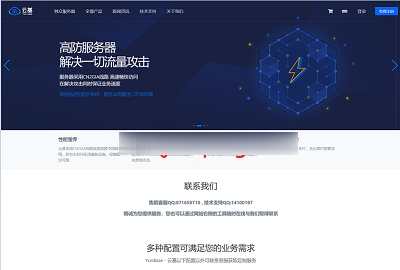
spinservers($89/月),圣何塞10Gbps带宽服务器,达拉斯10Gbps服务器
spinservers是Majestic Hosting Solutions LLC旗下站点,主要提供国外服务器租用和Hybrid Dedicated等产品的商家,数据中心包括美国达拉斯和圣何塞机房,机器一般10Gbps端口带宽,高配置硬件,支持使用PayPal、信用卡、支付宝或者微信等付款方式。目前,商家针对部分服务器提供优惠码,优惠后达拉斯机房服务器最低每月89美元起,圣何塞机房服务器最低每月...
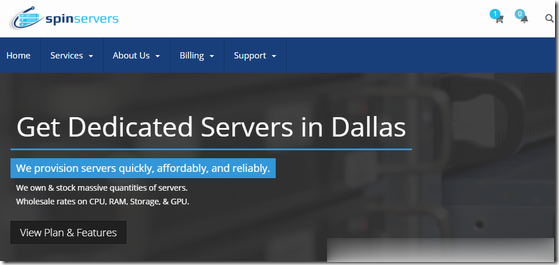
vista分区为你推荐
-
iphone360手机卫士iphone怎么安装360安全卫士?qq讨论组qq讨论组是什么?为什么我的好友都能看见我说话?人人时光机求徐智勇的时光机的歌词,百度上全是周杰轮跟五月天的,我要粤语啊无线路由器限速设置无线路由器限速怎么设置!中国电信互联星空中国电信互联星空是什么!怎么取消flash导航条谁来帮我看看这样的flash导航条 下面的页面该怎么设计渗透测试软件测试与渗透测试那个工作有前途自助建站什么情况下采用自助建站方式建站好?显卡温度多少正常显卡温度多少算正常?保护气球气球保护液可以用什么来代替?